
Pgadmin là một công cụ quản trị và phát triển nguồn mở cho PostgreSQL, một phần mềm cơ sở dữ liệu nguồn mở. Công cụ này rất cần thiết cho những ai làm việc nhiều với PostgreSQL. Đây là cách cài đặt ứng dụng trên Linux.
Làm cách nào để cài đặt Pgadmin trên Ubuntu?
PGAdmin có sẵn cho người dùng Ubuntu thông qua kho phần mềm Apt. Để bắt đầu cài đặt, trước tiên bạn cần mở một cửa sổ đầu cuối. Để mở một cửa sổ đầu cuối trên màn hình Ubuntu, hãy nhấn Ctrl + Alt + T trên bàn phím. Hoặc tìm kiếm “Terminal” trong menu ứng dụng và khởi chạy nó theo cách đó.
Khi cửa sổ đầu cuối mở ra, hãy sử dụng lệnh cài đặt apt để cài đặt chương trình “Curl”. Chương trình này sẽ cần được cài đặt để truy xuất khóa Pgadmin.
sudo apt install curl
Sau khi ứng dụng Curl được cài đặt, hãy sử dụng nó trên Ubuntu để tải xuống khóa công khai Pgadmin cho kho lưu trữ. Khóa này được yêu cầu để tương tác với cài đặt kho lưu trữ.
sudo curl https://www.pgadmin.org/static/packages_pgadmin_org.pub | sudo apt-key add
Bây giờ khóa đã được thêm vào hệ thống Ubuntu của bạn, bạn cần thêm dòng kho lưu trữ Pgadmin vào nguồn phần mềm của mình. Cách dễ nhất để làm điều này là với lệnh dưới đây. Nó sẽ tự động lưu kho lưu trữ thành một tệp để bạn có thể dễ dàng sử dụng nó trên Ubuntu.
sudo sh -c 'echo "deb https://ftp.postgresql.org/pub/pgadmin/pgadmin4/apt/$(lsb_release -cs) pgadmin4 main" > /etc/apt/sources.list.d/pgadmin4.list"
Để hoàn tất cấu hình kho lưu trữ, bạn cần cập nhật hệ thống của mình.
sudo apt update
Sau khi thiết lập kho lưu trữ trên hệ thống Ubuntu của bạn, bạn có thể bắt đầu cài đặt Pgadmin. Sử dụng lệnh cài đặt apt bên dưới, cài đặt phần mềm.
Đối với tất cả các chương trình Pgadmin, hãy thực hiện lệnh sau:
sudo apt install pgadmin4
Nếu bạn cần phiên bản máy tính để bàn của ứng dụng dành cho Ubuntu, hãy cài đặt gói “pgadmin4-desktop” trên máy tính của bạn bằng lệnh bên dưới.
sudo apt install pgadmin4-desktop
Cuối cùng, nếu bạn chỉ cần phiên bản web của Pgadmin trên hệ thống Ubuntu của mình, hãy sử dụng lệnh bên dưới để cài đặt gói “pgadmin4-web” bằng lệnh bên dưới.
sudo apt install pgadmin4-web
Cách cài đặt Pgadmin trên Debian
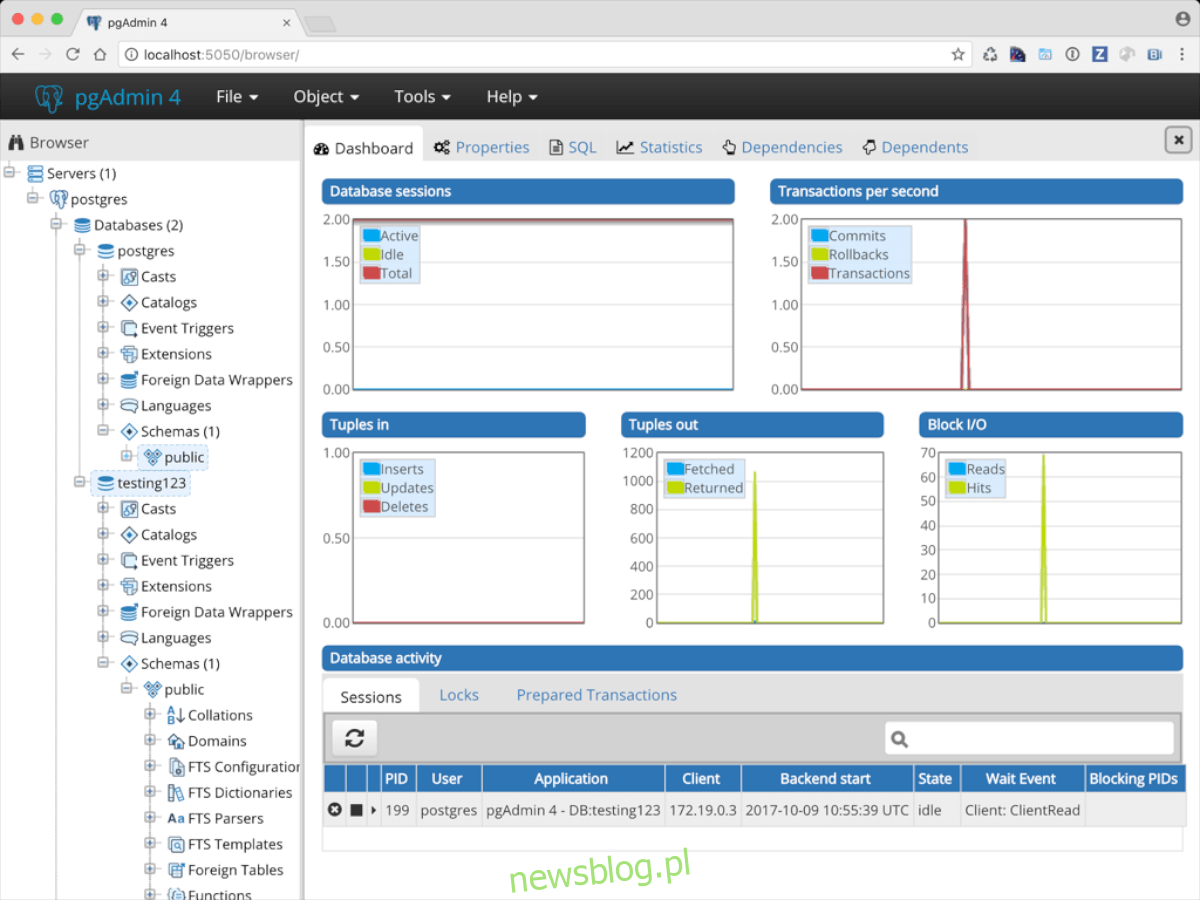
Trang web Pgadmin có logo Ubuntu theo sau là từ “apt” trong phần tải xuống. Tuy nhiên, điều này không chỉ dành cho Ubuntu mà còn dành cho bất kỳ hệ điều hành Linux nào sử dụng Apt làm trình quản lý gói của nó. Vì lý do này, chúng tôi biết nó sẽ hoạt động trên Debian.
Để Pgadmin hoạt động trên máy Debian của bạn, trước tiên bạn cần mở một cửa sổ đầu cuối. Để làm điều này, nhấn Ctrl + Alt + T trên bàn phím. Hoặc tìm kiếm “Terminal” trong menu ứng dụng.
Khi cửa sổ đầu cuối mở, hãy sử dụng lệnh cài đặt apt-get để cài đặt công cụ Curl. Cần có công cụ này để tải xuống khóa kho Pgadmin.
sudo apt-get install curl
Tiếp theo, bạn cần tải xuống khóa kho Pgadmin cho Debian. Khóa này cho phép bạn sử dụng kho lưu trữ Pgadmin, vì vậy đừng bỏ qua bước này.
sudo curl https://www.pgadmin.org/static/packages_pgadmin_org.pub | sudo apt-key thêm
Bây giờ bạn sẽ cần sử dụng lệnh sudo sh bên dưới để lưu kho lưu trữ Pgadmin vào hệ thống Debian của bạn.
sudo sh -c 'echo "deb https://ftp.postgresql.org/pub/pgadmin/pgadmin4/apt/$(lsb_release -cs) pgadmin4 main" > /etc/apt/sources.list.d/pgadmin4.list'
Chạy lệnh cập nhật để làm mới nguồn phần mềm Debian. Để thực hiện việc này, hãy sử dụng lệnh cập nhật apt-get.
sudo apt-get update
Cách cài đặt Pgadmin trên Arch Linux
Pgadmin không được hỗ trợ chính thức trên trang tải xuống của trang web Pgadmin. Tuy nhiên, Arch Linux chính thức đóng gói chương trình này trong kho Arch Linux và người dùng có thể cài đặt nó và nhận các bản cập nhật thường xuyên giống như bất kỳ hệ điều hành Linux nào khác.
Để bắt đầu cài đặt, hãy mở một cửa sổ đầu cuối trên màn hình Arch Linux của bạn. Khi cửa sổ đầu cuối mở ra, hãy sử dụng lệnh pacman bên dưới để cài đặt Pgadmin trên hệ thống của bạn.
sudo pacman -S pgadmin
Cách cài đặt Pgadmin trong Fedora
Pgadmin3 có sẵn trong kho phần mềm chính thức của Fedora Linux. Tuy nhiên, bản phát hành này đã lỗi thời và trong khi nó hoạt động tốt, trang web chính thức có Pgadmin4 cho Fedora và các bản phân phối dựa trên RPM khác.
Để bắt đầu quá trình cài đặt, bạn cần thêm kho lưu trữ chính thức vào Fedora. Để làm như vậy, hãy tải xuống kho lưu trữ chính thức RPM bằng lệnh bên dưới.
sudo rpm -i https://ftp.postgresql.org/pub/pgadmin/pgadmin4/yum/pgadmin4-fedora-repo-2-1.noarch.rpm
Sau khi gói được cài đặt, bạn sẽ có thể cài đặt Pgadmin trên Fedora.
Ở chế độ máy tính để bàn Fedora, hãy cài đặt gói “pgadmin4” bằng lệnh dnf bên dưới.
sudo dnf install pgadmin4-desktop
Đối với phiên bản web của Pgadmin, hãy cài đặt gói “pgadmin4-web”.
Cách cài đặt Pgadmin trên OpenSUSE
Phiên bản mới nhất của PGadmin (phiên bản 4) có sẵn để cài đặt trong kho OpenSUSE. Để làm cho nó hoạt động, bạn chỉ cần nhập lệnh cài đặt zypper bên dưới.
sudo zypper install pgadmin4
Bạn sẽ định cấu hình cả chế độ mạng và máy tính để bàn trong OpenSUSE Linux bằng cách cài đặt gói trên.
